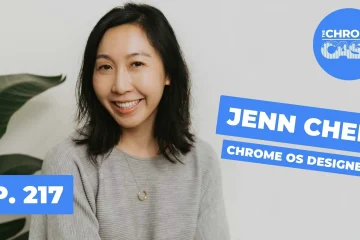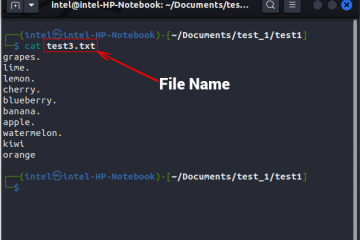Los contenedores de notas son cuadros que contienen las notas que escribe o pega en la página de su cuaderno. El contenedor de notas se mostrará cada vez que mueva el puntero sobre ellos o haga clic en la página y comience a escribir. En OneNote, los usuarios pueden deshabilitar el Contenedor de notas si no desean ver el cuadro Contenedor de notas todo el tiempo.
Cómo deshabilitar los Contenedores de notas en OneNote
Siga los pasos a continuación para deshabilitar el Contenedor de notas en OneNote:
Inicie OneNote. Ingrese un texto en el cuaderno y verá el Contenedor de notas. Haga clic en la pestaña Archivo en la barra de menú. Haga clic en Opciones en el backstage haga clic en la pestaña Mostrar en el panel izquierdo. En la sección Mostrar, desmarque la casilla de verificación Mostrar contenedores de notas en las páginas. Luego haga clic en Aceptar. Si intenta hacer clic en el texto o pasar el cursor sobre el texto, notará que el cuadro Contenedor de notas no aparece.
Inicie OneNote.
Ingrese un texto en el cuaderno y verá el Contenedor de notas.
Haga clic en la pestaña Archivo en la barra de menú.
Haga clic en Opciones en la vista backstage.
Haga clic en la pestaña Mostrar en la panel izquierdo.
En la sección Mostrar, desmarque la casilla de verificación Mostrar contenedores de notas en las páginas.
Luego haga clic en Aceptar.
Si intenta hacer clic en el texto o pasar el cursor sobre el texto, notará que el cuadro Contenedor de notas no aparece.
Lea: Cómo deshabilitar los complementos de OneNote no administrados e instalados
¿Cómo me deshago de bordes en OneNote?
No podrá agregar o eliminar un borde hacia y desde su cuaderno, pero puede eliminar los bordes de las celdas de la tabla de OneNote. Siga los pasos a continuación para eliminar un borde de una celda de una tabla en OneNote.
Haga clic dentro de la tabla. En la pestaña Tabla, haga clic en Ocultar bordes. Los bordes de la tabla desaparecerán.
Esperamos que este tutorial lo ayude entender cómo deshabilitar; si tiene preguntas sobre el tutorial, háganoslo saber en los comentarios.